Wix Video: agregar videos a tu videoteca
6 min de lectura
La videoteca de Wix es donde administras todos los videos que has agregado a tu sitio. Puedes subir nuevos videos, eliminar videos existentes, editar información sobre los videos y más.
Usa tu videoteca para organizar y estructurar tus contenidos de video. Agrupa contenidos similares y configura canales para que los espectadores encuentren más fácilmente el contenido que buscan.
Además de mostrar tus propios videos en tu sitio, puedes incrustar videos de YouTube, Vimeo y Facebook.
Antes de comenzar:
Para acceder a tu videoteca, primero debes agregar Wix Video.
En este artículo, obtén más información sobre lo siguiente:
Subir videos
Carga videos directamente desde tu computadora, o desde Dropbox o Google Drive. Puedes subir hasta 30 minutos de video gratis. Si necesitas subir más, haz Upgrade a un plan Premium adecuado.
Para agregar un video a tu videoteca:
- Ve a la videoteca en el panel de control de tu sitio.
Nota: También puedes acceder a tu videoteca haciendo clic en un video en tu Editor y luego en Administrar videos. - Dependiendo de si estás subiendo un video por primera vez o agregando videos adicionales, sigue los pasos a continuación:
- Subir tu primer video: haz clic en Subir videos.
- Agregar videos adicionales: haz clic en Agrega más videos en la parte superior derecha.
- Elige desde dónde quieres subir el video y sigue los pasos correspondientes a continuación:
Desde tu computadora
Desde Dropbox
Desde Google Drive
Una vez que hayas subido tus videos:
- Haz clic en el icono Editar la información
 para editar la información de un video.
para editar la información de un video. - Organiza tus videos y elige lo que deseas mostrar en tu sitio.
Incrustar videos
Wix Video te permite incrustar videos de YouTube, Vimeo y Facebook. Los videos que incrustes no cuentan para el límite de 30 minutos de video. No es posible vender videos que hayas incrustado.
Nota:
No es posible incrustar videos que no estén en YouTube, Vimeo o Facebook.
Para incrustar un video:
- Ve a la videoteca en el panel de control de tu sitio.
- Dependiendo de si estás incrustando un video por primera vez o incrustando videos adicionales, sigue los pasos a continuación:
- Incrustar tu primer video:
- Ingresa la URL del video en el campo Integra cualquier video de YouTube, Vimeo o Facebook.
- Haz clic en Agrega videos.
- Agregar videos adicionales:
- Haz clic en Agrega más videos en la parte superior derecha y elige desde dónde deseas incrustar el video.
- Ingresa la URL del video en el campo Pega el video o URL de la lista de reproducción y haz clic en Agregar.
- Incrustar tu primer video:
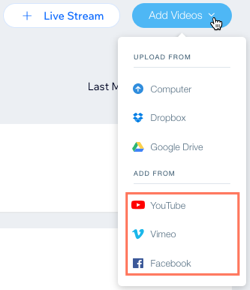
Nota:
Es posible que las vistas de videos incrustados no se registren en la plataforma nativa de ese video (es decir, YouTube, Vimeo o Facebook).
Hacer Upgrade al almacenamiento de video
Cada video que subes a Wix se aloja de forma segura en los servidores de Wix. Estos archivos cuentan para el límite de almacenamiento total de tu sitio. Desde Administrar almacenamiento en los ajustes de tu sitio, puedes ver cuánto almacenamiento está utilizando tu sitio en total.
Si necesitas más almacenamiento, puedes hacer Upgrade a tu sitio para incluir espacio de almacenamiento, además de otros beneficios comerciales, como la venta de contenido multimedia y herramientas de marketing automatizadas.
Para hacer Upgrade a tu almacenamiento:
- Ve a la videoteca en el panel de control del sitio.
- Si te estás acercando o has alcanzado el límite de almacenamiento, verás una barra de advertencia en la parte superior de la pantalla. Haz clic en Haz Upgrade para ver las opciones de Upgrade.
Nota: Solo verás este mensaje si te estás acercando o has alcanzado el límite de almacenamiento, pero puedes hacer Upgrade en cualquier momento.

- Selecciona el plan Premium que deseas agregar a tu sitio y completa el proceso de compra.
Una vez que hayas hecho Upgrade a tu sitio, el nuevo límite de almacenamiento se aplica automáticamente a tu sitio.
Consejo:
Más información sobre cómo aumentar el almacenamiento de video.
Preguntas frecuentes
A continuación, se muestran algunas preguntas comunes sobre cómo agregar videos a tu videoteca:
¿Qué tipos de archivos puedo subir a mi videoteca?
¿Cuál es el tamaño máximo de archivo que puedo subir?
¿Cuál es la resolución ideal para Wix Video?
¿Puedo subir varios videos juntos?
¿Puedo cambiar la información (título, descripción y miniatura) de los videos incrustados?
¿Puedo incrustar videos privados?
¿Puedo incrustar videos de páginas privadas de Facebook?
¿Por qué falta la miniatura y la marca de tiempo en mi video de Facebook?
¿Cuánto tiempo tardan los cambios realizados en YouTube para mostrarse en Wix Video?
¿Puedo agregar una lista de reproducción de YouTube en Wix Video?
¿Puedo agregar un video de Vimeo On-Demand en Wix Video?
¿Qué significan las etapas de carga "En proceso" y "Transcodificación"?
¿Puedo configurar una transmisión en vivo?
¿Te ha sido útil?
|
